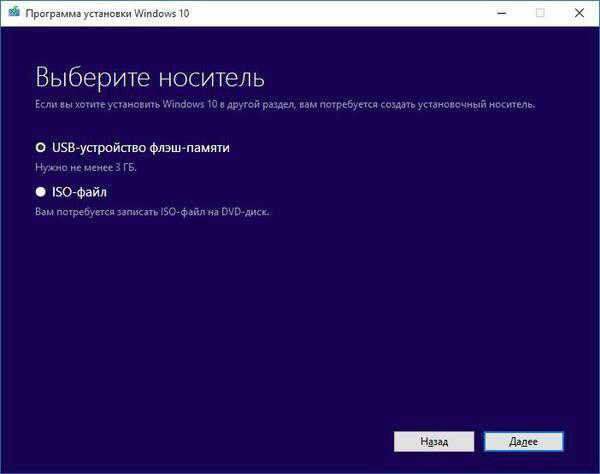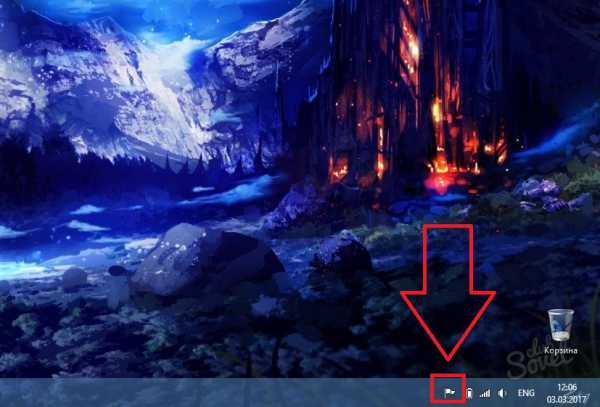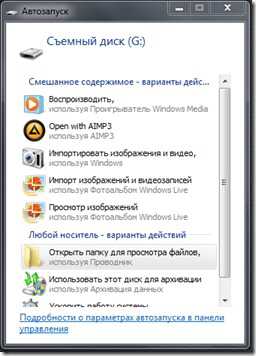Как включить реестр на windows 10
Что такое реестр Windows 10/8/7 ?
Сегодня мы переходим к урокам уровня «Опытный пользователь», и начнём со знакомства с реестром Windows.

Что такое реестр Windows?
Многие слышали, но не все знают, «что такое реестр в компьютере», сейчас мы исправим этот недочет.
Системный реестр, или реестр Windows – это база данных для хранения настроек операционной системы, установленных программ, параметров пользователя и оборудования, кроме того, в реестре хранится информация об устройствах компьютера (конфигурации).
То есть, это место, где хранится большинство настроек, вашего ПК.
Пример: вы изменили обои рабочего стола, информация об этом заносится в реестр Windows. При следующей загрузке операционной системы данные будут считаны из реестра, и на рабочем столе отобразится нужная картинка.
Системный реестр имеется во всех современных (и не очень) операционных системах семейства Windows: 10, 8, 7, XP.
Зачем пользователю знать о реестре?
Вы можете спросить, «зачем мне нужен реестр, если все настройки можно изменить через панель управления и параметры программ?»
Действительно, большинство настроек можно изменить с помощью привычного графического интерфейса (в различных «менюшках» выставить галочки и нажать «ОК»). Но далеко не все настройки доступны привычным образом.
Некоторые настройки можно изменить только с помощью редактирования реестра.
Что такое «Редактор реестра» и где он находится?
Чтобы посмотреть настройки в реестре и изменить их, можно воспользоваться специальной программой, которая называется «Редактор реестра».
Эта программа находится в папке Windows, файл называется regedit.exe
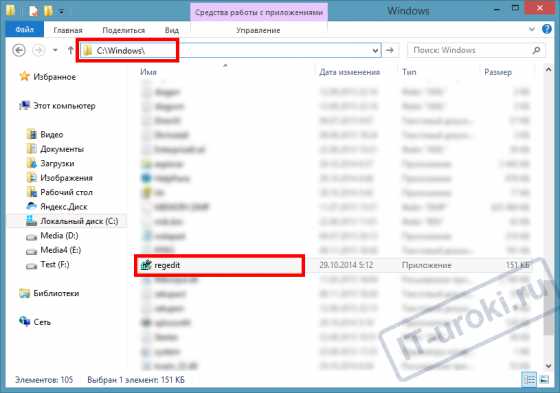
Файл «regedit.exe» находится в папке Windows
Но в меню «Пуск» ярлыка для запуска редактора реестра не найти! Это сделано неспроста. Дело в том, что ошибочные изменения в системном реестре могут привести к сбоям в работе компьютера, поэтому производитель спрятал возможность быстрого запуска редактора реестра (но нас так просто не остановишь 😉 ).
Как открыть редактор реестра в Windows?
Подробно о том, как открыть редактор реестра в каждой версии Windows (10, 8, 7, XP), я описал в этой статье:
Как открыть редактор реестра в Windows 10, 8, 7, XP
Самый быстрый способ запуска редактора реестра
Раскрою самый быстрый способ запуска редактора реестра, который актуален для всех версий Windows:
- Нажать на клавиатуре сочетание клавиш Win+R (зажмите клавишу Windows и, не отпуская её, нажмите клавишу R);
- В окошке «Выполнить» набрать команду «regedit» (без кавычек) и нажать кнопку «ОК»;
- Если появится запрос, подтвердить запуск редактора реестра кнопкой «Да».

Для примера, еще два способа запуска редактора реестра можно увидеть в этом видео (на примере Windows 10):
Устройство реестра Windows
Когда вы откроете редактор реестра, вы увидите окно, очень похожее на проводник:

Окно редактора реестра в Windows 10
В левой части окна находятся разделы реестра, их еще называют «ключи» (похожи на папки), в правой части окна отображаются параметры (похожи на файлы) и их значения.
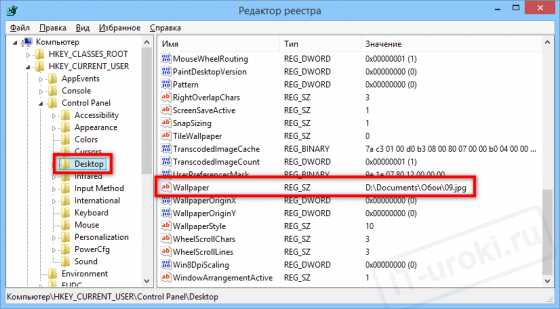
Пример: в разделе «HKEY_CURRENT_USER\Control Panel\Desktop» есть параметр «Wallpaper» (обои рабочего стола), на изображении видно, что его значение «D:\\Documents\\Обои\\09.jpg». Таким образом, прописана картинка, которая отображается как фон рабочего стола.
Параметры могут быть разных типов, на изображении ниже я привел пример всех возможных параметров для Windows 10 и 8 (для наглядности, имя параметра соответствует его типу):
Виды параметров реестра в Windows 10 и 8 (пример)
Изменяя значения параметров, как раз и производят изменения в настройках Windows и программ. Иногда приходится создавать новые параметры определенного типа, чтобы получить новую возможность в работе программы или операционной системы. Но это уже тема следующих уроков (первые примеры можно увидеть по ссылкам ниже).
Подробнее об устройстве реестра я могу написать отдельный IT-урок, если интересно – пишите в комментариях.
Примеры использования реестра для восстановления работы Windows
Естественно, я не просто так поднял тему системного реестра Windows. При решении проблем, часто приходится прибегать к редактированию настроек с помощью изменений параметров реестра.
Пример 1: Восстановление расположения папки «Мои документы»
Пример 2: Восстановление прозрачности фона значков на рабочем столе
И небольшое предупреждение:
Не торопитесь менять что-либо в реестре, если не знаете, на что настройка влияет. Перед изменениями сделайте резервную копию изменяемого подраздела реестра.
Заключение
Итак, мы сегодня ответили на вопрос «Что такое реестр в компьютере». То есть узнали, что такое системный реестр Windows (10, 8, 7, XP), познакомились с программой «Редактор реестра» и научились его открывать (помните самый простой способ с помощью сочетания клавиш Win+R?), даже кратко познакомились с устройством реестра и рассмотрели примеры полезного его использования.
Тема реестра достаточно обширная, с помощью него можно многое сделать, но сегодня итак много было новой информации, оставлю всё самое интересное на следующий раз.
Хотите продолжения? Пишите в комментариях!
Конечно же, жду ваших вопросов, предложений и отзывов.
Следующая заметка посвящена способам запуска редактора реестра во всех актуальных версиях Windows (начиная с Windows XP и заканчивая Windows 10).
Автор: Сергей Бондаренко https://it-uroki.ru/
Копирование запрещено, но можно делиться ссылками:
Поделитесь с друзьями:
Понравились IT-уроки?
Все средства идут на покрытие текущих расходов (оплата за сервер, домен, техническое обслуживание) и подготовку новых обучающих материалов (покупка необходимого ПО и оборудования).Много интересного в соц.сетях:
IT-uroki.ru
Как включить все службы по умолчанию на Windows 10

В любой операционной системе за работу того или иного устройства, приложения отвечает конкретная служба. В случае неправильного внесения настроек в работу тех же служб, система может начать работать нестабильно. Пользователю может потребоваться восстановление служб по умолчанию. Для этого необходимо будет выполнить ряд несложных действий.
Содержание:
Читайте также: Как в Windows 10 можно отключить ненужные службы?
Как попасть в службы Windows 10?
Для того, чтобы попасть в службы Windows 10, стоит выполнить следующее:
- Жмём «Win+R» и в окно «Выполнить» вводим «services.msc».
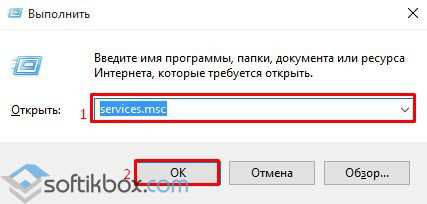
- Откроется новое окно из списком всех включенных и выключенных служб, где можно выбрать конкретную, а затем выполнить нужную манипуляцию.
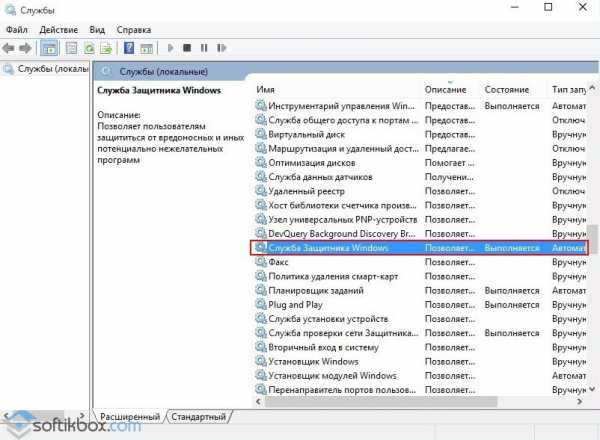
Также чтобы попасть в службы, можно нажать правой кнопкой мыши на значке «Пуск» и выбирать «Управление компьютером».
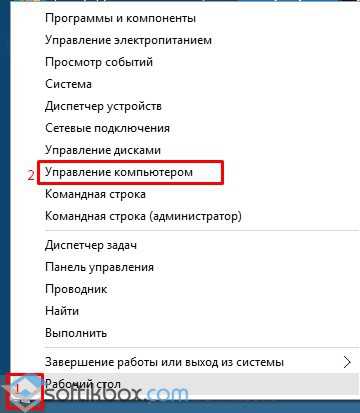
Откроется новое окно. В древовидном меню слева выбираем «Службы и приложения», а далее «Службы».
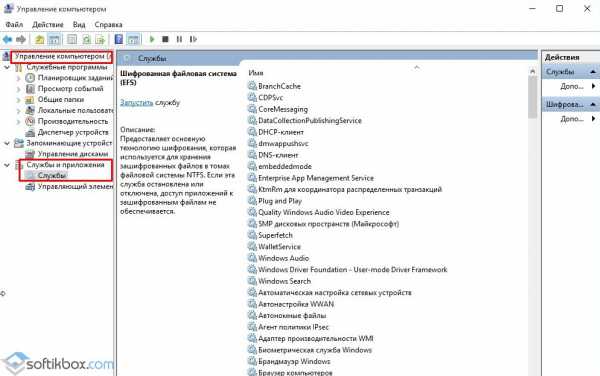
Еще один способ, как попасть в службы в Windows 10 и восстановить их по умолчанию, это использовать «Панель управления».
- Нажимаем правой кнопкой мыши на кнопке «Пуск» и выбираем «Панель управления».
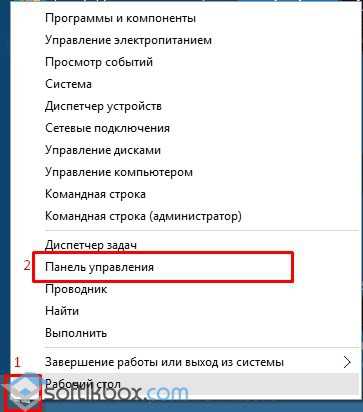
- Откроется новое окно. Выбираем «Система и безопасность» и «Администрирование» (или «Администрирование» при режиме просмотра «Крупные значки»).
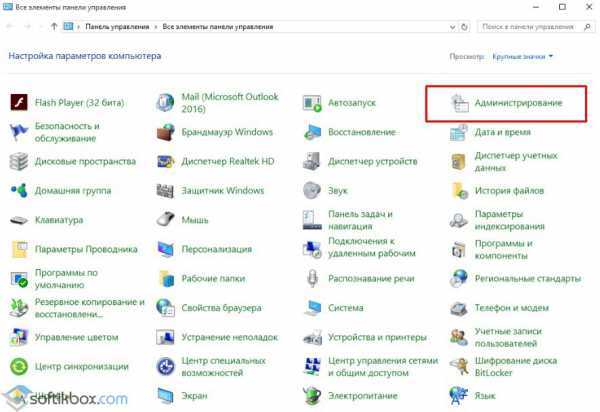
- В разделе «Администрирование» выбираем «Службы».
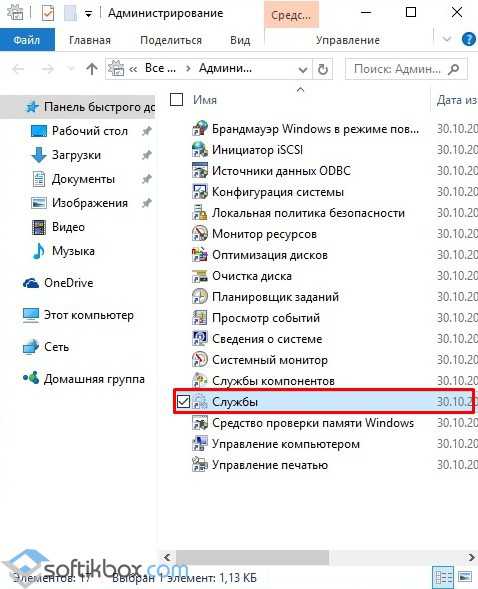
Также, если нужно максимально быстро попасть в службы Виндовс 10, можно выполнить пару операций:
- Жмём «Win+R» и вводим «msconfig».
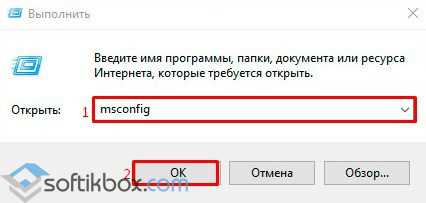
- Откроется окно «Диспетчера задач». Переходим во вкладку «Службы» и видим весь список рабочих элементов.
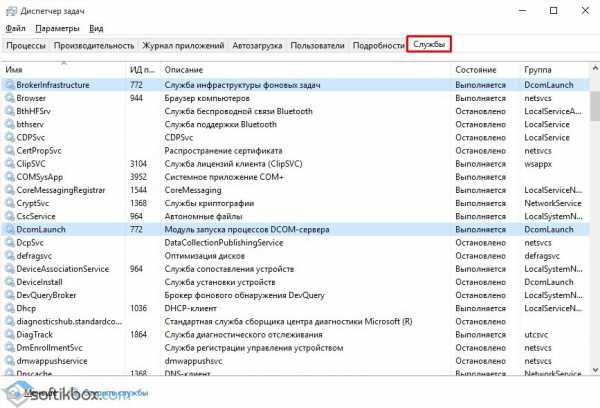
Как видим, способов, как попасть в службы Windows 10, достаточно много. Поэтому можно выбрать тот метод, который более простой.
Как восстановить службы по умолчанию в Windows 10?
Важно отметить, что метод: «msconfig», «Службы», «Включить все» позволит включить ВСЕ службы, а не те, которые заданы по умолчанию после установки операционной системы.
Однако включить все службы по умолчанию Windows можно следующим образом:
Метод подходит и для Windows 10. Если же вы не сумели включить службы по умолчанию, можно по отдельности запускать нужные элементы. Для этого необходимо только знать какие именно. Поэтому представляем вам таблицу служб, включенных в Windows 10 по умолчанию.
Какие службы заданы по умолчанию в Windows 10?
По умолчанию в Windows 10 запускается большое количество всевозможных служб. В таблице представлены общие сведения служб по умолчанию.
| Отображаемое имя | Имя службы | Исполняемый файл | Вход от имени |
| ASP.NET State Service | aspnet_state | %SystemRoot%\Microsoft.NET\Framework\v4.0.30319\aspnet_state.exe | Сетевая служба |
| (в 32-битной версии) | |||
| %SystemRoot%\Microsoft.NET\Framework64\v4.0.30319\aspnet_state.exe | |||
| (в 64-битной версии) | |||
| BranchCache | PeerDistSvc | %SystemRoot%\System32\svchost.exe -k PeerDist | Сетевая служба |
| CDPSvc | CDPSvc | %SystemRoot%\System32\svchost.exe -k LocalService | Локальная служба |
| CoreMessaging | CoreMessagingRegistrar | %SystemRoot%\System32\svchost.exe -k LocalServiceNoNetwork | Локальная служба |
| DataCollection | DcpSvc | %SystemRoot%\System32\svchost.exe -k netsvcs | Локальная служба |
| PublishingService | |||
| DHCP-клиент | Dhcp | %SystemRoot%\System32\svchost.exe -k LocalServiceNetworkRestricted | Локальная служба |
| dmwappushsvc | dmwappushservice | %SystemRoot%\System32\svchost.exe -k netsvcs | Локальная служба |
| DNS-клиент | Dnscache | %SystemRoot%\System32\svchost.exe -k NetworkService | Сетевая служба |
| embeddedmode | embeddedmode | %SystemRoot%\System32\svchost.exe -k LocalSystemNetworkRestricted | Локальная служба |
| Enterprise App Management Service | EntAppSvc | %SystemRoot%\System32\svchost.exe -k appmodel | Локальная служба |
| KtmRm для координатора распределенных транзакций | KtmRm | %SystemRoot%\System32\svchost.exe -k NetworkServiceAndNoImpersonation | Сетевая служба |
| Plug and Play | PlugPlay | %SystemRoot%\System32\svchost.exe -k DcomLaunch | Локальная система |
| Quality Windows Audio Video Experience | QWAVE | %SystemRoot%\System32\svchost.exe -k LocalServiceAndNoImpersonation | Локальная служба |
| SMP дисковых пространств (Майкрософт) | smphost | %SystemRoot%\System32\svchost.exe -k smphost | Сетевая служба |
| Superfetch | SysMain | %SystemRoot%\System32\svchost.exe -k LocalSystemNetworkRestricted | Локальная система |
| WalletService | WalletService | %SystemRoot%\System32\svchost.exe -k appmodel | Локальная служба |
| Windows Audio | AudioSrv | %SystemRoot%\System32\svchost.exe -k LocalServiceNetworkRestricted | Локальная служба |
| Windows Driver Foundation – User-mode Driver Framework | wudfsvc | %SystemRoot%\System32\svchost.exe -k LocalSystemNetworkRestricted | Локальная система |
| Windows Search | WSearch | %SystemRoot%\System32\SearchIndexer.exe /Embedding | Локальная система |
| Автоматическая настройка сетевых устройств | NcdAutoSetup | %SystemRoot%\System32\svchost.exe -k LocalServiceNoNetwork | Локальная служба |
| Автонастройка WWAN | WwanSvc | %SystemRoot%\System32\svchost.exe -k LocalServiceNoNetwork | Локальная служба |
| Автономные файлы | CscService | %SystemRoot%\System32\svchost.exe -k LocalSystemNetworkRestricted | Локальная система |
| Агент политики IPsec | PolicyAgent | %SystemRoot%\System32\svchost.exe -k NetworkServiceNetworkRestricted | Сетевая служба |
| Адаптер производительности WMI | wmiApSrv | %SystemRoot%\System32\wbem\WmiApSrv.exe | Локальная система |
| Адаптер прослушивателя Net.Msmq | NetMsmqActivator | «%SystemRoot%\Microsoft.NET\Framework\v4.0.30319\SMSvcHost.exe» -NetMsmqActivator | Сетевая служба |
| (в 32-битной версии) | |||
| «%SystemRoot%\Microsoft.NET\Framework64\v4.0.30319\SMSvcHost.exe» -NetMsmqActivator | |||
| (в 64-битной версии) | |||
| Адаптер прослушивателя Net.Pipe | NetPipeActivator | «%SystemRoot%\Microsoft.NET\Framework\v4.0.30319\SMSvcHost.exe» | Локальная служба |
| (в 32-битной версии) | |||
| «%SystemRoot%\Microsoft.NET\Framework64\v4.0.30319\SMSvcHost.exe» | |||
| (в 64-битной версии) | |||
| Адаптер прослушивателя Net.Tcp | NetTcpActivator | «%SystemRoot%\Microsoft.NET\Framework\v4.0.30319\SMSvcHost.exe» | Локальная служба |
| (в 32-битной версии) | |||
| «%SystemRoot%\Microsoft.NET\Framework64\v4.0.30319\SMSvcHost.exe» | |||
| (в 64-битной версии) | |||
| Биометрическая служба Windows | WbioSrvc | %SystemRoot%\System32\svchost.exe -k WbioSvcGroup | Локальная система |
| Брандмауэр Windows | MpsSvc | %SystemRoot%\System32\svchost.exe -k LocalServiceNoNetwork | Локальная служба |
| Браузер компьютеров | Browser | %SystemRoot%\System32\svchost.exe -k netsvcs | Локальная система |
| Брокер времени | TimeBroker | %SystemRoot%\System32\svchost.exe -k LocalServiceAndNoImpersonation | Локальная система |
| Брокер системных событий | SystemEventsBroker | %SystemRoot%\System32\svchost.exe -k DcomLaunch | Локальная система |
| Брокер фонового обнаружения DevQuery | DevQueryBroker | %SystemRoot%\System32\svchost.exe -k LocalSystemNetworkRestricted | Локальная система |
| Быстрая проверка | svsvc | %SystemRoot%\System32\svchost.exe -k LocalSystemNetworkRestricted | Локальная система |
| Веб-клиент | WebClient | %SystemRoot%\System32\svchost.exe -k LocalService | Локальная служба |
| Виртуальный диск | vds | %SystemRoot%\System32\vds.exe | Локальная система |
| Вспомогательная служба IP | iphlpsvc | %SystemRoot%\System32\svchost.exe -k NetSvcs | Локальная система |
| Вторичный вход в систему | seclogon | %SystemRoot%\System32\svchost.exe -k netsvcs | Локальная система |
| Готовность приложений | AppReadiness | %SystemRoot%\System32\svchost.exe -k AppReadiness | Локальная служба |
| Группировка сетевых участников | p2psvc | %SystemRoot%\System32\svchost.exe -k LocalServicePeerNet | Локальная служба |
| Диспетчер автоматических подключений удаленного доступа | RasAuto | %SystemRoot%\System32\svchost.exe -k netsvcs | Локальная система |
| Диспетчер локальных сеансов | LSM | %SystemRoot%\System32\svchost.exe -k DcomLaunch | Локальная система |
| Диспетчер настройки устройств | DsmSvc | %SystemRoot%\System32\svchost.exe -k netsvcs | Локальная система |
| Диспетчер печати | Spooler | %SystemRoot%\System32\spoolsv.exe | Локальная система |
| Диспетчер подключений Windows | Wcmsvc | %SystemRoot%\System32\svchost.exe -k netsvcs | Локальная система |
| Диспетчер подключений удаленного доступа | RasMan | %SystemRoot%\System32\svchost.exe -k netsvcs | Локальная система |
| Диспетчер пользователей | UserManager | %SystemRoot%\System32\svchost.exe -k netsvcs | Локальная система |
| Диспетчер проверки подлинности Xbox Live | XblAuthManager | %SystemRoot%\System32\svchost.exe -k netsvcs | Локальная система |
| Диспетчер скачанных карт | MapsBroker | %SystemRoot%\System32\svchost.exe -k NetworkService | Сетевая служба |
| Диспетчер удостоверения сетевых участников | p2pimsvc | %SystemRoot%\System32\svchost.exe -k LocalServicePeerNet | Локальная служба |
| Диспетчер учетных данных | VaultSvc | %SystemRoot%\System32\lsass.exe | Локальная система |
| Диспетчер учетных записей безопасности | SamSs | %SystemRoot%\System32\lsass.exe | Локальная система |
| Доступ к HID-устройствам | hidserv | %SystemRoot%\System32\svchost.exe -k LocalSystemNetworkRestricted | Локальная система |
| Журнал событий Windows | EventLog | %SystemRoot%\System32\svchost.exe -k LocalServiceNetworkRestricted | Локальная служба |
| Журналы и оповещения производительности | pla | %SystemRoot%\System32\svchost.exe -k LocalServiceNoNetwork | Локальная служба |
| Защита программного обеспечения | sppsvc | %SystemRoot%\System32\sppsvc.exe | Сетевая служба |
| Изоляция ключей CNG | KeyIso | %SystemRoot%\System32\lsass.exe | Локальная система |
| Инструментарий управления Windows | Winmgmt | %SystemRoot%\System32\svchost.exe -k netsvcs | Локальная система |
| Интерфейс гостевой службы Hyper-V | vmicguestinterface | %SystemRoot%\System32\svchost.exe -k LocalSystemNetworkRestricted | Локальная система |
| Клиент групповой политики | gpsvc | %SystemRoot%\System32\svchost.exe -k netsvcs | Локальная система |
| Клиент для NFS | NfsClnt | %SystemRoot%\System32\nfsclnt.exe | Сетевая служба |
| Клиент отслеживания изменившихся связей | TrkWks | %SystemRoot%\System32\svchost.exe -k LocalSystemNetworkRestricted | Локальная система |
| Контейнер службы Microsoft Passport | NgcCtnrSvc | %SystemRoot%\System32\svchost.exe -k LocalServiceNetworkRestricted | Локальная система |
| Координатор распределенных транзакций | MSDTC | %SystemRoot%\System32\msdtc.exe | Сетевая служба |
| Кэш шрифтов Windows Presentation Foundation 3.0.0.0 | FontCache3.0.0.0 | %SystemRoot%\Microsoft.Net\Framework\v3.0\WPF | Локальная система |
| \PresentationFontCache.exe (в 32-битной версии) | |||
| %SystemRoot%\Microsoft.Net\Framework64\v3.0\WPF | |||
| \PresentationFontCache.exe (в 64-битной версии) | |||
| Ловушка SNMP | SNMPTRAP | %SystemRoot%\System32\snmptrap.exe | Локальная служба |
| Локатор удаленного вызова процедур (RPC) | RpcLocator | %SystemRoot%\System32\locator.exe | Сетевая служба |
| Маршрутизация и удаленный доступ | RemoteAccess | %SystemRoot%\System32\svchost.exe -k netsvcs | Локальная система |
| Модули ключей IPsec для обмена ключами в Интернете и протокола IP с проверкой подлинности | IKEEXT | %SystemRoot%\System32\svchost.exe -k netsvcs | Локальная система |
| Модуль запуска процессов DCOM-сервера | DcomLaunch | %SystemRoot%\System32\svchost.exe -k DcomLaunch | Локальная система |
| Модуль поддержки NetBIOS через TCP/IP | lmhosts | %SystemRoot%\System32\svchost.exe -k LocalServiceNetworkRestricted | Локальная служба |
| Настройка сервера удаленных рабочих столов | SessionEnv | %SystemRoot%\System32\svchost.exe -k netsvcs | Локальная система |
| Немедленные подключения Windows – регистратор настройки | wcncsvc | %SystemRoot%\System32\svchost.exe -k LocalServiceAndNoImpersonation | Локальная служба |
| Обнаружение SSDP | SSDPSRV | %SystemRoot%\System32\svchost.exe -k LocalServiceAndNoImpersonation | Локальная служба |
| Обнаружение интерактивных служб | UI0Detect | %SystemRoot%\System32\UI0Detect.exe | Локальная система |
| Обновление службы оркестратора | UsoSvc | %SystemRoot%\System32\svchost.exe -k netsvcs | Локальная система |
| Общий доступ к подключению к Интернету (ICS) | SharedAccess | %SystemRoot%\System32\svchost.exe -k netsvcs | Локальная система |
| Определение оборудования оболочки | ShellHWDetection | %SystemRoot%\System32\svchost.exe -k netsvcs | Локальная система |
| Оптимизация дисков | defragsvc | %SystemRoot%\System32\svchost.exe -k defragsvc | Локальная система |
| Оптимизация доставки | DoSvc | %SystemRoot%\System32\svchost.exe -k netsvcs | Локальная служба |
| Очередь сообщений | MSMQ | %SystemRoot%\System32\mqsvc.exe | Сетевая служба |
| Перенаправитель портов пользовательского режима служб удаленных рабочих столов | UmRdpService | %SystemRoot%\System32\svchost.exe -k LocalSystemNetworkRestricted | Локальная система |
| Питание | Power | %SystemRoot%\System32\svchost.exe -k DcomLaunch | Локальная система |
| Планировщик заданий | Schedule | %SystemRoot%\System32\svchost.exe -k netsvcs | Локальная система |
| Поддержка элемента панели управления «Отчеты о проблемах и их решениях» | wercplsupport | %SystemRoot%\System32\svchost.exe -k netsvcs | Локальная система |
| Политика удаления смарт-карт | SCPolicySvc | %SystemRoot%\System32\svchost.exe -k netsvcs | Локальная система |
| Помощник по входу в учетную запись Майкрософт | wlidsvc | %SystemRoot%\System32\svchost.exe -k netsvcs | Локальная система |
| Помощник по подключению к сети | NcaSvc | %SystemRoot%\System32\svchost.exe -k NetSvcs | Локальная система |
| Посредник подключений к сети | NcbService | %SystemRoot%\System32\svchost.exe -k LocalSystemNetworkRestricted | Локальная система |
| Поставщик домашней группы | HomeGroupProvider | %SystemRoot%\System32\svchost.exe -k LocalServiceNetworkRestricted | Локальная служба |
| Проводная автонастройка | dot3svc | %SystemRoot%\System32\svchost.exe -k LocalSystemNetworkRestricted | Локальная система |
| Программа архивации данных | SDRSVC | %SystemRoot%\System32\svchost.exe -k SDRSVC | Локальная система |
| Программный поставщик теневого копирования (Microsoft) | swprv | %SystemRoot%\System32\svchost.exe -k swprv | Локальная система |
| Прослушиватель RIP | iprip | %SystemRoot%\System32\svchost.exe -k ipripsvc | Локальная служба |
| Прослушиватель домашней группы | HomeGroupListener | %SystemRoot%\System32\svchost.exe -k LocalSystemNetworkRestricted | Локальная система |
| Простые службы TCP/IP | simptcp | %SystemRoot%\System32\tcpsvcs.exe | Локальная служба |
| Протокол PNRP | PNRPsvc | %SystemRoot%\System32\svchost.exe -k LocalServicePeerNet | Локальная служба |
| Публикация ресурсов обнаружения функции | FDResPub | %SystemRoot%\System32\svchost.exe -k LocalServiceAndNoImpersonation | Локальная служба |
| Рабочая станция | LanmanWorkstation | %SystemRoot%\System32\svchost.exe -k NetworkService | Сетевая служба |
| Рабочие папки | workfolderssvc | %SystemRoot%\System32\svchost.exe -k LocalService | Локальная система |
| Распространение сертификата | CertPropSvc | %SystemRoot%\System32\svchost.exe -k netsvcs | Локальная система |
| Расширения и уведомления для принтеров | PrintNotify | %SystemRoot%\System32\svchost.exe -k print | Локальная система |
| Расширяемый протокол проверки подлинности (EAP) | Eaphost | %SystemRoot%\System32\svchost.exe -k netsvcs | Локальная система |
| Сборщик событий Windows | Wecsvc | %SystemRoot%\System32\svchost.exe -k NetworkService | Сетевая служба |
| Сведения о приложении | Appinfo | %SystemRoot%\System32\svchost.exe -k netsvcs | Локальная система |
| Сервер | LanmanServer | %SystemRoot%\System32\svchost.exe -k netsvcs | Локальная система |
| Сервер моделей данных плиток | tiledatamodelsvc | %SystemRoot%\System32\svchost.exe -k appmodel | Локальная служба |
| Сервер с ролью DS | DsRoleSvc | %SystemRoot%\System32\lsass.exe | Локальная система |
| Сетевая служба Xbox Live | XboxNetApiSvc | %SystemRoot%\System32\svchost.exe -k netsvcs | Локальная система |
| Сетевой вход в систему | Netlogon | %SystemRoot%\System32\lsass.exe | Локальная система |
| Сетевые подключения | Netman | %SystemRoot%\System32\svchost.exe -k LocalSystemNetworkRestricted | Локальная система |
| Система событий COM+ | EventSystem | %SystemRoot%\System32\svchost.exe -k LocalService | Локальная служба |
| Системное приложение COM+ | COMSysApp | %SystemRoot%\System32\dllhost.exe | Локальная система |
| /Processid:{02D4B3F1-FD88-11D1-960D-00805FC79235} | |||
| Служба модуля поддержки для обслуживания объединенного фильтра записи | UwfServicingSvc | %SystemRoot%\System32\UwfServicingSvc.exe | Локальная система |
| Служба FTP (Майкрософт) | ftpsvc | %SystemRoot%\System32\svchost.exe -k ftpsvc | Локальная система |
| Служба IIS Admin | IISADMIN | %SystemRoot%\System32\inetsrv\inetinfo.exe | Локальная система |
| Служба LPD | LPDSVC | %SystemRoot%\System32\svchost.exe -k LPDService | Локальная система |
| Служба Microsoft Passport | NgcSvc | %SystemRoot%\System32\lsass.exe | Локальная система |
| Служба push-уведомлений Windows | WpnService | %SystemRoot%\System32\svchost.exe -k wswpnservice | Локальная система |
| Служба SNMP | SNMP | %SystemRoot%\System32\snmp.exe | Локальная система |
| Служба SSTP | SstpSvc | %SystemRoot%\System32\svchost.exe -k LocalService | Локальная служба |
| Служба Windows License Manager | LicenseManager | %SystemRoot%\System32\svchost.exe -k LocalService | Локальная служба |
| Служба Windows Mobile Hotspot | icssvc | %SystemRoot%\System32\svchost.exe -k LocalServiceNetworkRestricted | Локальная служба |
| Служба автоматического обнаружения веб-прокси WinHTTP | WinHttpAutoProxySvc | %SystemRoot%\System32\svchost.exe -k LocalService | Локальная служба |
| Служба автонастройки WLAN | WlanSvc | %SystemRoot%\System32\svchost.exe -k LocalSystemNetworkRestricted | Локальная система |
| Служба активации Windows | WAS | %SystemRoot%\System32\svchost.exe -k iissvcs | Локальная система |
| Служба базовой фильтрации | BFE | %SystemRoot%\System32\svchost.exe -k LocalServiceNoNetwork | Локальная служба |
| Служба беспроводной связи Bluetooth | BthHFSrv | %SystemRoot%\System32\svchost.exe -k LocalServiceAndNoImpersonation | Локальная служба |
| Служба веб-публикаций | W3SVC | %SystemRoot%\System32\svchost.exe -k iissvcs | Локальная система |
| Служба ведения журналов W3C | w3logsvc | %SystemRoot%\System32\svchost.exe -k apphost | Локальная система |
| Служба виртуализации удаленных рабочих столов Hyper-V | vmicrdv | %SystemRoot%\System32\svchost.exe -k ICService | Локальная система |
| Служба восстановления Windows MultiPoint Server | WmsRepair | %ProgramFiles%\Windows MultiPoint Server\WmsSelfHealingSvc.exe | Локальная система |
| Служба времени Windows | W32Time | %SystemRoot%\System32\svchost.exe -k LocalService | Локальная служба |
| Служба географического положения | lfsvc | %SystemRoot%\System32\svchost.exe -k netsvcs | Локальная служба |
| Служба данных датчиков | SensorDataService | %SystemRoot%\System32\SensorDataService.exe | Локальная служба |
| Служба датчиков | SensorService | %SystemRoot%\System32\svchost.exe -k LocalSystemNetworkRestricted | Локальная служба |
| Служба демонстрации магазина | RetailDemo | %SystemRoot%\System32\svchost.exe -k netsvcs | Локальная служба |
| Служба диагностического отслеживания | DiagTrack | %SystemRoot%\System32\svchost.exe -k utcsvc | Локальная служба |
| Служба завершения работы в качестве гостя (Hyper-V) | vmicshutdown | %SystemRoot%\System32\svchost.exe -k LocalSystemNetworkRestricted | Локальная служба |
| Служба загрузки изображений Windows (WIA) | stisvc | %SystemRoot%\System32\svchost.exe -k imgsvc | Локальная служба |
| Служба запросов на теневое копирование томов Hyper-V | vmicvss | %SystemRoot%\System32\svchost.exe -k LocalSystemNetworkRestricted | Локальная служба |
| Служба Защитника Windows | WinDefend | «%ProgramFiles%\Windows Defender\MsMpEng.exe» | Локальная система |
| Служба инициатора Майкрософт iSCSI | MSiSCSI | %SystemRoot%\System32\svchost.exe -k netsvcs | Локальная система |
| Служба интерфейса сохранения сети | nsi | %SystemRoot%\System32\svchost.exe -k LocalService | Локальная служба |
| Служба инфраструктуры фоновых задач | BrokerInfrastructure | %SystemRoot%\System32\svchost.exe -k DcomLaunch | Локальная служба |
| Служба истории файлов | fhsvc | %SystemRoot%\System32\svchost.exe -k LocalSystemNetworkRestricted | Локальная служба |
| Служба кэша шрифтов Windows | FontCache | %SystemRoot%\System32\svchost.exe -k LocalServiceAndNoImpersonation | Локальная служба |
| Служба лицензий клиента (ClipSVC) | ClipSVC | %SystemRoot%\System32\svchost.exe -k wsappx | Локальная служба |
| Служба Магазина Windows (WSService) | WSService | %SystemRoot%\System32\svchost.exe -k wsappx | Локальная служба |
| Служба маршрутизатора AllJoyn | AJRouter | %SystemRoot%\System32\svchost.exe -k LocalService | Локальная служба |
| Служба маршрутизатора SMS Microsoft Windows | SmsRouter | %SystemRoot%\System32\svchost.exe -k LocalSystemNetworkRestricted | Локальная служба |
| Служба модуля архивации на уровне блоков | wbengine | %SystemRoot%\System32\wbengine.exe | Локальная система |
| Служба наблюдения за датчиками | SensrSvc | %SystemRoot%\System32\svchost.exe -k LocalServiceAndNoImpersonation | Локальная служба |
| Служба настройки сети | NetSetupSvc | %SystemRoot%\System32\svchost.exe -k netsvcs | Локальная служба |
| Служба обмена данными (Hyper-V) | vmickvpexchange | %SystemRoot%\System32\svchost.exe -k LocalSystemNetworkRestricted | Локальная служба |
| Служба общего доступа к портам Net.Tcp | NetTcpPortSharing | «%SystemRoot%\Microsoft.NET\Framework\v4.0.30319\SMSvcHost.exe» | Локальная служба |
| (в 32-битной версии) | |||
| «%SystemRoot%\Microsoft.NET\Framework64\v4.0.30319\SMSvcHost.exe» | |||
| (в 64-битной версии) | |||
| Служба общих сетевых ресурсов проигрывателя Windows Media | WMPNetworkSvc | «%ProgramFiles%\Windows Media Player\wmpnetwk.exe» | Сетевая служба |
| Служба перечисления устройств чтения смарт-карт | ScDeviceEnum | %SystemRoot%\System32\svchost.exe -k LocalSystemNetworkRestricted | Локальная система |
| Служба перечислителя переносных устройств | WPDBusEnum | %SystemRoot%\System32\svchost.exe -k LocalSystemNetworkRestricted | Локальная система |
| Служба поддержки Bluetooth | bthserv | %SystemRoot%\System32\svchost.exe -k bthsvcs | Локальная служба |
| Служба поддержки узла приложений | AppHostSvc | %SystemRoot%\System32\svchost.exe -k apphost | Локальная служба |
| Служба политики диагностики | DPS | %SystemRoot%\System32\svchost.exe -k LocalServiceNoNetwork | Локальная служба |
| Служба помощника по совместимости программ | PcaSvc | %SystemRoot%\System32\svchost.exe -k LocalSystemNetworkRestricted | Локальная система |
| Служба проверки сети Защитника Windows | WdNisSvc | «%ProgramFiles%\Windows Defender\NisSrv.exe» | Локальная система |
| Служба профилей пользователей | ProfSvc | %SystemRoot%\System32\svchost.exe -k netsvcs | Локальная система |
| Служба публикации имен компьютеров PNRP | PNRPAutoReg | %SystemRoot%\System32\svchost.exe -k LocalServicePeerNet | Локальная служба |
| Служба пульса (Hyper-V) | vmicheartbeat | %SystemRoot%\System32\svchost.exe -k ICService | Локальная система |
| Служба развертывания AppX (AppXSVC) | AppXSvc | %SystemRoot%\System32\svchost.exe -k wsappx | Локальная система |
| Служба регистрации ошибок Windows | WerSvc | %SystemRoot%\System32\svchost.exe -k WerSvcGroup | Локальная система |
| Служба регистрации управления устройством | DmEnrollmentSvc | %SystemRoot%\System32\svchost.exe -k netsvcs | Локальная система |
| Служба репозитория состояний | StateRepository | %SystemRoot%\System32\svchost.exe -k appmodel | Локальная система |
| Служба сборщика ETW Internet Explorer | IEEtwCollectorService | %SystemRoot%\System32\IEEtwCollector.exe /V | Локальная система |
| Служба сведений о подключенных сетях | NlaSvc | %SystemRoot%\System32\svchost.exe -k NetworkService | Сетевая служба |
| Служба сеансов виртуальных машин Hyper-V | vmicvmsession | %SystemRoot%\System32\svchost.exe -k LocalSystemNetworkRestricted | Локальная система |
| Служба сенсорной клавиатуры и панели рукописного ввода | TabletInputService | %SystemRoot%\System32\svchost.exe -k LocalSystemNetworkRestricted | Локальная система |
| Служба синхронизации времени Hyper-V | vmictimesync | %SystemRoot%\System32\svchost.exe -k LocalServiceNetworkRestricted | Локальная служба |
| Служба совместного доступа к данным | DsSvc | %SystemRoot%\System32\svchost.exe -k LocalSystemNetworkRestricted | Локальная служба |
| Служба сопоставления устройств | DeviceAssociation | %SystemRoot%\System32\svchost.exe -k LocalSystemNetworkRestricted | Локальная служба |
| Service | |||
| Служба списка сетей | netprofm | %SystemRoot%\System32\svchost.exe -k LocalService | Локальная служба |
| Служба уведомления о системных событиях | SENS | %SystemRoot%\System32\svchost.exe -k netsvcs | Локальная система |
| Служба удаленного управления Windows (WS-Management) | WinRM | %SystemRoot%\System32\svchost.exe -k NetworkService | Сетевая служба |
| Служба узла Windows MultiPoint Server | Wms | %ProgramFiles%\Windows MultiPoint Server\WmsSvc.exe | Локальная служба |
| Служба узла поставщика шифрования Windows | WEPHOSTSVC | %SystemRoot%\System32\svchost.exe -k WepHostSvcGroup | Локальная служба |
| Служба управления сетью | WMSVC | %SystemRoot%\System32\inetsrv\wmsvc.exe | Локальная служба |
| Служба установки устройств | DeviceInstall | %SystemRoot%\System32\svchost.exe -k DcomLaunch | Локальная система |
| Служба хранилища | StorSvc | %SystemRoot%\System32\svchost.exe -k LocalSystemNetworkRestricted | Локальная система |
| Служба шифрования дисков BitLocker | BDESVC | %SystemRoot%\System32\svchost.exe -k netsvcs | Локальная система |
| Служба шлюза уровня приложения | ALG | %SystemRoot%\System32\alg.exe | Локальная служба |
| Службы криптографии | CryptSvc | %SystemRoot%\System32\svchost.exe -k NetworkService | Сетевая служба |
| Службы удаленных рабочих столов | TermService | %SystemRoot%\System32\svchost.exe -k NetworkService | Сетевая служба |
| Смарт-карта | SCardSvr | %SystemRoot%\System32\svchost.exe -k LocalServiceAndNoImpersonation | Локальная служба |
| События получения неподвижных изображений | WiaRpc | %SystemRoot%\System32\svchost.exe -k LocalSystemNetworkRestricted | Локальная служба |
| Сопоставитель конечных точек RPC | RpcEptMapper | %SystemRoot%\System32\svchost.exe -k RPCSS | Сетевая служба |
| Сохранение игр на Xbox Live | XblGameSave | %SystemRoot%\System32\svchost.exe -k netsvcs | Локальная система |
| Средство построения конечных точек Windows Audio | AudioEndpointBuilder | %SystemRoot%\System32\svchost.exe -k LocalSystemNetworkRestricted | Локальная система |
| Стандартная служба сборщика центра диагностики Microsoft (R) | diagnosticshub.standard | %SystemRoot%\System32\DiagSvcs\DiagnosticsHub.Standard | Локальная система |
| collector.service | Collector.Service.exe | ||
| Телефония | TapiSrv | %SystemRoot%\System32\svchost.exe -k NetworkService | Сетевая служба |
| Темы | Themes | %SystemRoot%\System32\svchost.exe -k netsvcs | Локальная система |
| Теневое копирование тома | VSS | %SystemRoot%\System32\vssvc.exe | Локальная система |
| Тополог канального уровня | lltdsvc | %SystemRoot%\System32\svchost.exe -k LocalService | Локальная служба |
| Триггеры очереди сообщений | MSMQTriggers | %SystemRoot%\System32\mqtgsvc.exe | Сетевая служба |
| Удаленный вызов процедур (RPC) | RpcSs | %SystemRoot%\System32\svchost.exe -k rpcss | Сетевая служба |
| Удаленный реестр | RemoteRegistry | %SystemRoot%\System32\svchost.exe -k regsvc | Локальная служба |
| Удостоверение приложения | AppIDSvc | %SystemRoot%\System32\svchost.exe -k LocalServiceAndNoImpersonation | Локальная служба |
| Узел системы диагностики | WdiSystemHost | %SystemRoot%\System32\svchost.exe -k LocalSystemNetworkRestricted | Локальная система |
| Узел службы диагностики | WdiServiceHost | %SystemRoot%\System32\svchost.exe -k LocalService | Локальная служба |
| Узел универсальных PNP-устройств | upnphost | %SystemRoot%\System32\svchost.exe -k LocalServiceAndNoImpersonation | Локальная служба |
| Управление виртуальными машинами Hyper-V | vmms | %SystemRoot%\System32\vmms.exe | Локальная система |
| Управление приложениями | AppMgmt | %SystemRoot%\System32\svchost.exe -k netsvcs | Локальная система |
| Установщик ActiveX (AxInstSV) | AxInstSV | %SystemRoot%\System32\svchost.exe -k AxInstSVGroup | Локальная система |
| Установщик Windows | msiserver | %SystemRoot%\System32\msiexec.exe /V | Локальная система |
| Установщик модулей Windows | TrustedInstaller | %SystemRoot%\servicing\TrustedInstaller.exe | Локальная система |
| Утверждения для службы токенов Windows | c2wts | %ProgramFiles%\Windows Identity Foundation\v3.5\c2wtshost.exe | Локальная система |
| Факс | Fax | %SystemRoot%\System32\fxssvc.exe | Сетевая служба |
| Фоновая интеллектуальная служба передачи (BITS) | BITS | %SystemRoot%\System32\svchost.exe -k netsvcs | Локальная система |
| Хост библиотеки счетчика производительности | PerfHost | %SystemRoot%\SysWow64\perfhost.exe | Локальная служба |
| Хост поставщика функции обнаружения | fdPHost | %SystemRoot%\System32\svchost.exe -k LocalService | Локальная служба |
| Цветовая система Windows (WCS) | WcsPlugInService | %SystemRoot%\System32\svchost.exe -k wcssvc | Локальная служба |
| Центр обеспечения безопасности | wscsvc | %SystemRoot%\System32\svchost.exe -k LocalServiceNetworkRestricted | Локальная служба |
| Центр обновления Windows | wuauserv | %SystemRoot%\System32\svchost.exe -k netsvcs | Локальная система |
| Шифрованная файловая система (EFS) | EFS | %SystemRoot%\System32\lsass.exe | Локальная система |
SoftikBox.com
Где находится реестр виндовс 10
Реестр windows 10, как и в остальных ОС отвечает за правильную работу ноутбуков или компьютеров – за параметры и настройки.
Его структуру могут нарушить вирусы ли неправильные действия пользователей.
Некоторые ошибки можно исправить вручную – для этого нужно несомненно узнать где находится реестр windows 10.
Есть несколько вариантов быстро определить где он находится. Вы можете просто открыть диск «С» и нажать на папку «Windows».
Реестр виндовс 10 находится именно в этой папке, в файле под названием: «regedit.exe»
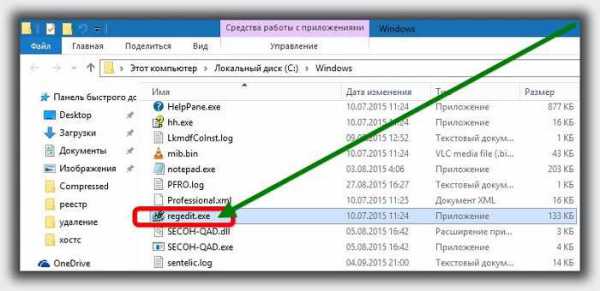
После этого просто дважды кликните по нему, он откроемся и можете редактировать.
Второй способ открыть место где в windows 10 находится файл реестра, написать в поиске слово: regedit – он появится в самом верху.
Если кликнуть по нему правой кл. мыши, то откроется пункт меню: открыть папку с файлом.
Еще один вариант вызвать приложение «выполнить» и в нем написать команду – regedit, после чего подтвердить нажатием «ОК»
Как видите найти где находится эта очень важная структура всех операционок не сложно.
Совсем другое дело «привести его в чувство» после сбоев. Малоопытным рекомендуется исправлять или чистить его программами – в сети есть много бесплатных. Успехов.
vsesam.org
Редактор реестра для новичка и не только
В своих статьях, советах и заметках я часто отсылаю читателя к Редактору реестра Windows. Во многих из них предполагается интенсивная работа с ключами и значениями реестра. Я вдруг осмыслил, что далеко не все мои читатели набили руку, работая с этой программой, а некоторые и вовсе никогда Редактор реестра не запускали. Поэтому я решил написать небольшое руководство по этой программе. Оглавление:
Что такое Редактор реестра
Редактор реестра исторически был создан как инструмент для пользователей, которым необходимо изменить параметры Windows, которые не отображаются в пользовательском интерфейсе. Основная функция этой программы - просмотр и изменение настроек в системном реестре, то бишь в набор специальных бинарных файлов, которые содержат информацию и о конфигурации Windows, и о почти всех программах, которые установлены на вашем компьютере. ОС Windows, и многие программы (за исключением тех, которые являются так называемыми "портативными", портабельными, проще говоря - не требующими установки) хранят свои настройки в реестре.
Как запустить Редактор реестра
Способ 1 Независимо от версии Windows, установленной на вашем компьютере, вот этот метод будет работать:
- Нажмите одновременно клавиши Win + R на клавиатуре,
- появится диалоговое окно "Выполнить".
- Введите команду regedit без кавычек и нажмите Enter.
 Нажмите "Да" в окне Контроля Учетных Записей, если оно появится.
Нажмите "Да" в окне Контроля Учетных Записей, если оно появится.
Способ 2 Исполняемый файл Редактора реестра находится в C:\Windows, а это значит, что вы можете открыть эту папку в Проводнике и запустить файл regedit.exe щелчком мыши.
Кроме того, вы можете создать ярлык для Regedit.exe и поместить его в меню Пуск/в список приложений Windows 8.x, в папку
%ProgramData%\Microsoft\Windows\Start Menu\ProgramsЭто сделает Редактор реестра видимым в результатах поиска Windows, а также позволит запускать приложение одним кликом мышки.
Общий вид Редактора реестра
Редактор реестра выглядит следующим образом:
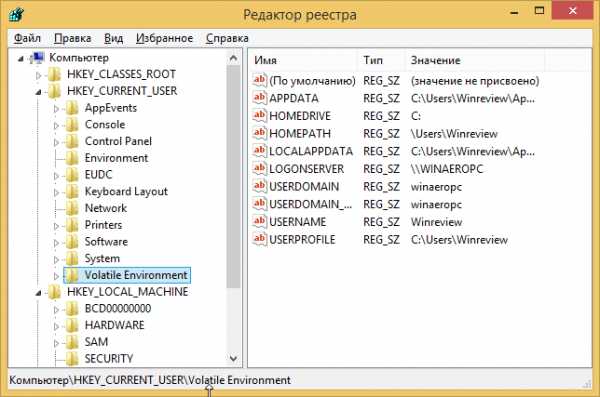
Как видно на картинке выше, он состоит из двух панелей:
- левая отображает иерархическое представление структуры данных, оно называется разделы (или ключи);
- правая панель отображает параметры. Они представляют из себя пары имя = данные и хранятся внутри ключей.
Что показывает Редактор реестра
Как я упомянул выше, редактор показывает нам разделы и параметры.
Разделы являют собой виртуальное представление данных из нескольких файлов, которые образуют базу данных реестра. Вы сможете увидеть, какие именно файлы представляют реестр на вашем компьютере, если перейдете вот в этот раздел:
HKEY_LOCAL_MACHINE\SYSTEM\CurrentControlSet\Control\hivelist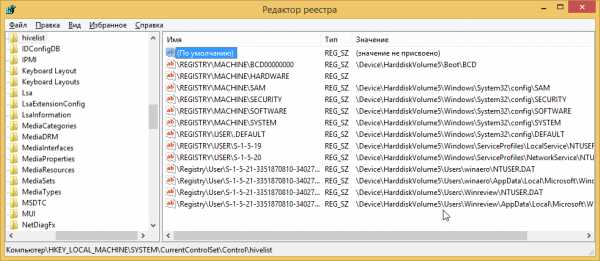
Здесь вы можете ознакомиться со списком файлов на жестком диске, в которых хранятся данные реестра. Данные внутри них, как уже упоминалось выше, имеют иерархическую структуру, и редактор реестра показывает их в виде "дерева". Корни дерева (главные ключи) в общем случае представляют собой конкретный файл, к данным которого и предоставляется доступ.
Однако, существуют и виртуальные ключи, которые отображаются в редакторе реестра как обычные файлы, но на деле являются представлением из нескольких файлов или даже отдельных веток реестра. Они существуют, как правило, для обратной совместимости. Например, HKEY_CURRENT_CONFIG - это виртуальное представление, HKEY_CLASSES_ROOT - также виртуальное представление, которое объединяет разделы реестра текущего пользователя и системные разделы.
Обратите внимание, что некоторые файлы реестра не отображаются в окне Редактора реестра. Например, вы никогда не увидите, что хранится внутри файла SAM (Security Accounts Manager). В редакторе реестра он представлен веткой HKEY_LOCAL_MACHINE\SAM\SAM и там якобы пусто. Это сделано по соображениям безопасности.
Параметры реестра используются ОС Windows и многими сторонними приложениями для хранения различных параметров конфигурации и части пользовательских данных. Значения параметров бывают различных типов, но в общем случае это текстовые значения/строки, числовые значения или двоичные значения.
Как создать новый раздел реестра
Чтобы создать новый ключ, щелкните правой кнопкой мыши на родительском разделе в левой панели и выберите команду Создать -> Раздел из контекстного меню.

Вы должны дать созданному разделу имя в соответствии с требованиями программы, для которой вы его создаете.
Как создать новый параметр
Чтобы создать новый параметр, необходимо щелкнуть правой кнопкой мыши
- на текущем разделе слева или
- в пустом месте в правой панели.

Выберите подходящий тип для нового параметра и введите его имя. Дважды щелкните по имени параметра, чтобы задать его значение.
Как стать владельцем раздела и получить к нему полный доступ
Подобно тому, как понятия "права доступа" и "владелец" применимы для файлов и папок в файловой системе NTFS, они существуют и для разделов реестра. Начиная с эпохи Windows Vista и по сегодняшний день большинство разделов реестра, в которых хранятся настройки ОС, защищены ограничением прав доступа так, что они не могут быть легко удалены или изменены пользователем. Иногда вам может понадобиться изменить данных в таких разделах, и для этого вам нужно уметь сменить владельца раздела и получить к нему полный доступ. Сделать это довольно просто.
- После того как вы открыли Редактора реестра и перешли в раздел, к которому вам необходимо получить полный доступ, щелкните правой кнопкой мыши по имени этого раздела слева и выберите команду "Разрешения..." из контекстного меню.
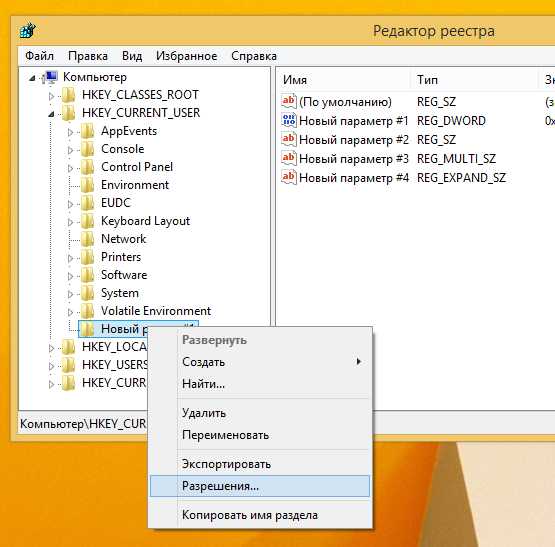
- Откроется диалог "Разрешения", Нажмите в нём кнопку "Дополнительно":
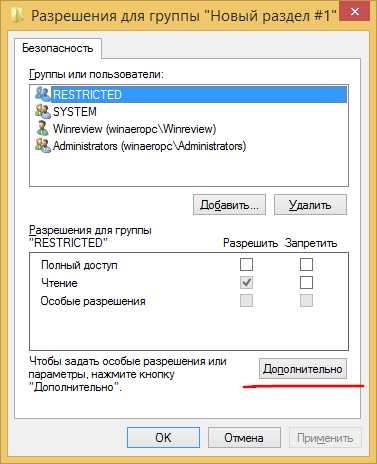
- Откроется окно "Дополнительные параметры безопасности". Здесь нужно изменить владельца раздела. В зависимости от версии Windows, этот диалог может выглядеть по-разному.Для Windows XP:
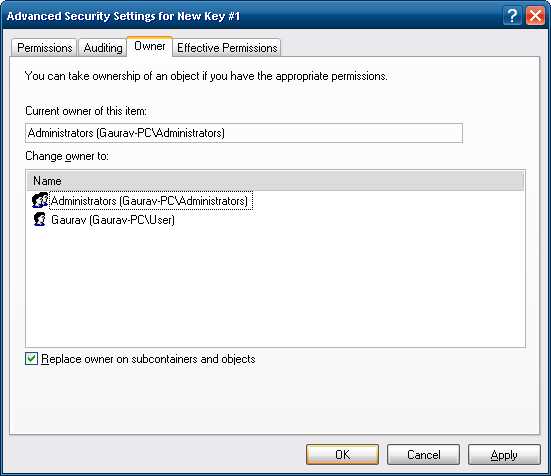 Откройте вкладку "Владелец", выберите вашу учётную запись, под которой вы работаете, и нажмите кнопку Применить. Если владельца надо сменить у всех подразделов ниже по дереву, поставьте флажок внизу "Заменить владельца субконтейнеров".Для Windows 7/Windows Vista: Перейдите на вкладку "Владелец"
Откройте вкладку "Владелец", выберите вашу учётную запись, под которой вы работаете, и нажмите кнопку Применить. Если владельца надо сменить у всех подразделов ниже по дереву, поставьте флажок внизу "Заменить владельца субконтейнеров".Для Windows 7/Windows Vista: Перейдите на вкладку "Владелец"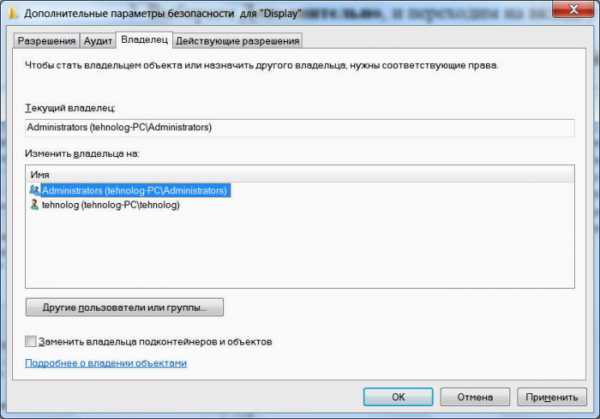 Нажмите кнопку "Другие пользователи", появится вот такое окно:
Нажмите кнопку "Другие пользователи", появится вот такое окно:
Выберите учетную запись пользователя с помощью кнопки "Дополнительно..." или просто введите учетную запись пользователя в поле "Введите имена выбираемых объектов" и нажмите OK.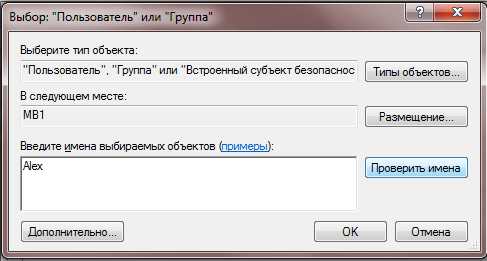
Если владелец должен быть заменен и подразделов текущего ключа, поставьте флажок "Заменить владельца подконтейнеров и объектов" и нажмите ОК.Для Windows 8/Windows 8.1Нажмите ссылку Изменить, как показано на скриншоте:
Появится окно "Выбор пользователя или группы":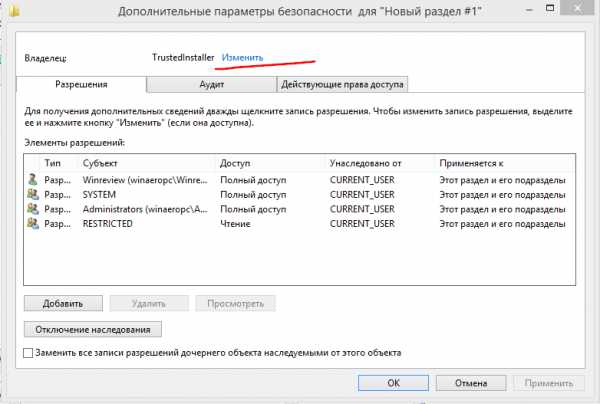
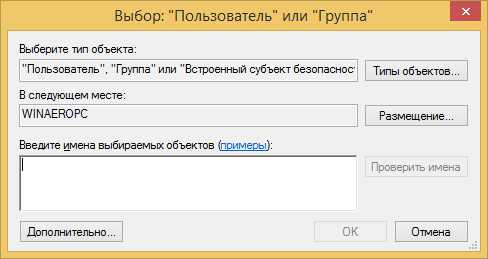 Выберите учетную запись пользователя с помощью кнопки Дополнительно или просто введите учетную запись пользователя в поле "Введите имена выбираемых объектов" и нажмите OK.
Выберите учетную запись пользователя с помощью кнопки Дополнительно или просто введите учетную запись пользователя в поле "Введите имена выбираемых объектов" и нажмите OK. - После правки значений ключа верните TrustedInstaller владельцем для тех разделов, которым он был назначен. См. ниже.
Как восстановить TrustedInstaller в качестве владельца раздела
Почти все системные разделы реестра в Windows Vista, 7 и 8 в качестве владельца имеют учётную запись TrustedInstaller. После правки разрешений на раздела необходимо вернуть права собственности для этой учётной записи, иначе операционная система может работать некорректно. Для восстановления собственности TrustedInstaller в Windows Vista, 7 и 8 введите NT Service\TrustedInstaller в поле "Введите имена выбираемых объектов". Нажмите OK.
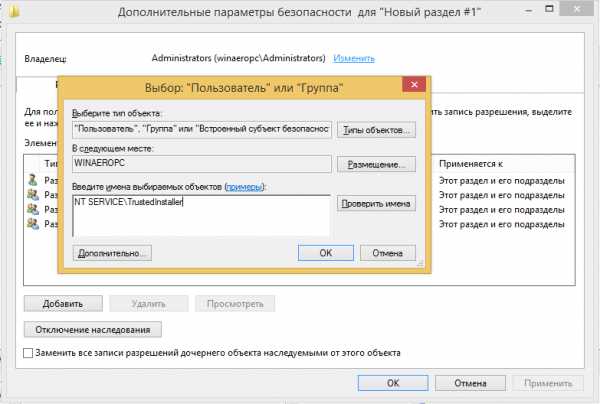
Как изменить права доступа на раздел реестра
После смены владельца раздела реестра вы почти всегда должны изменить права доступа, без этого изменить значения параметров не получится. Для этого вы должны переключиться на вкладку Разрешения в диалоговом окне Дополнительные параметры безопасности.
Подразделы могут иметь так называемые унаследованные разрешения от своего родительского раздела. Или же, подразделы также могут иметь явные права доступа, отличные от родительского ключа.
В первом случае, то есть если разрешения наследуются от родительского ключа, вы должны отключить наследование и скопировать права доступа родительского раздела к текущему ключу, чтобы иметь возможность их менять. Чтобы сделать это в Windows 7, Windows Vista и Windows XP, снимите флажок "Добавить разрешения, наследуемые от родительских объектов", и нажмите кнопку "Добавить" в диалоговом окне подтверждения.
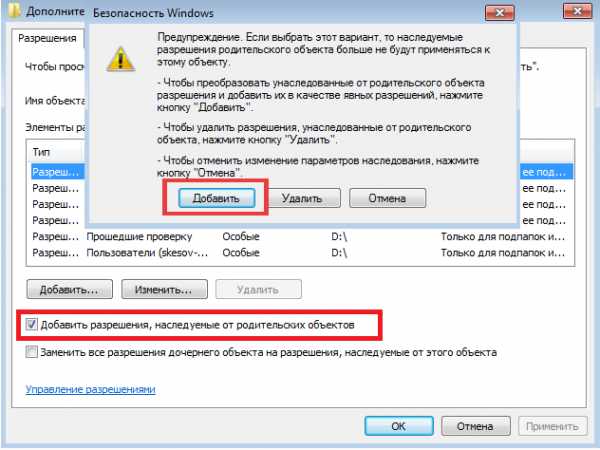
После отключения наследования, выберите соответствующую учетную запись пользователя и нажмите кнопку Изменить для изменения прав доступа.
В Windows 8 есть специальная кнопка для отключения наследования:
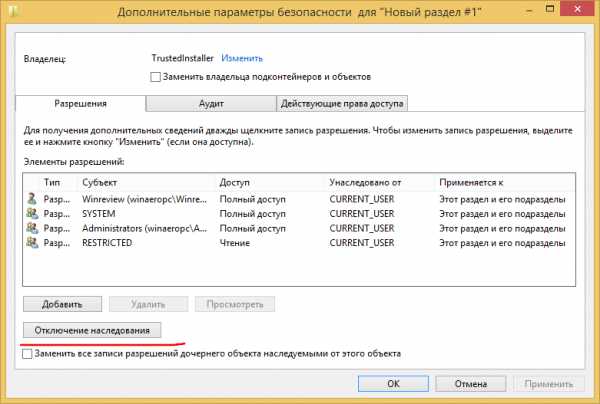
Разрешения могут быть установлены двумя способами: после отключения наследования вы можете установить их только на текущий раздел, или вы можете задать разрешения для текущего ключа, и затем применить их ко всем его подразделам. Для этого установите флажок Заменить все записи разрешений дочернего объекта наследуемыми от этого объекта. Это действие выставит заданные вами разрешения вниз по иерархии ключей для всех подразделов.
Ключи командной строки Редактора реестра
В этой статье вас ждет полный перечень ключей командной строки редактора реестра, включая пару канувших в лету. Я написал её довольно давно, и она не потеряла своей актуальности: Запуск нескольких копий редактора реестра. Ключи командной строки regedit.exe
Переход в нужный раздел реестра одним кликом
Вариант №1
Некоторое время назад я создал утилиту RegOwnershipEx, которая позволяет получить полный доступ к разделу реестра одним кликом. Кроме этого, она позволяет перейти в желаемый раздел реестра. Я рекомендую вам с ней ознакомиться. 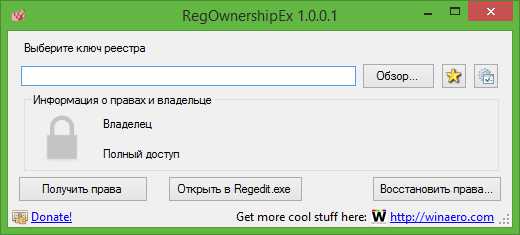
RegOwnershipEx позволяет следующее:
- стать владельцем и получить полный доступ к выбранному разделу реестра. Имеется окно обзора реестра для легкого выбора раздела.
- избранное - для быстрого доступа к вашим любимым раздела реестра. Оно интегрировано с меню "Избранное" редактора реестра.
- восстановить права доступа и владельца, которые вы изменили ранее. т.е. программа позволяет вернуть права в исходное состояние.
- функция "открыть в regedit" - вы можете открыть выбранный ключ в редакторе реестра. Это очень удобная опция, чтобы быстро перейти к разделу, просто скопировав его имя.
- сокращения для корневых разделов - вы можете использовать HKCU вместо HKEY_CURRENT_USER, HKLM вместо HKEY_LOCAL_MACHINE и так далее.
- получение пути реестра из буфера обмена Windows.
- аргумент командной строки "/j" для извлечения пути к разделу реестра из буфера обмена Windows и быстрого перехода в редактор реестра.
Всё это чертовски удобно!
Вариант 2
Я набросал простенький скрипт, который будет получать содержимое буфера обмена, записывает его в реестр и открывает редактор реестра. Предполагается следующий сценарий: Вы читаете статью, в ней написано – «перейдите в раздел реестра HKEY_CURRENT_USER\Software\Microsoft\Windows\CurrentVersion». Вы выделяете путь к разделу, нажимаете CTRL+С и запускаете скрипт. Редактор реестра открывается в нужном месте. Смотреть скрипт.
Winreview.ru можно найти в Вконтакте, Facebook и Twitter. Присоединяйтесь!
winreview.ru
Как отключить или включить поиск в Windows 10
На днях мне задали вопрос - как можно отключить строку поиска в редакторе реестра. В сегодняшней статье рассмотрим данный вопрос и покажем варианты включения или отключения поиска на панели задач в Windows 10.
Ранее, в статье как настроить панель задач мы уже показывали, что с помощью меню правой клавиши мыши можно выбрать два типа отображения поиска на панели и по надобности ее скрыть. Сегодня добавим еще способ изменения поиска на панели задач с помощью редактора реестра.
Стоит знать:
1. Строка поиска отображается только на основном дисплее;
2.В меню правой кнопки мыши будет отсутствовать "Показать поле поиска" если:
- панель задач размещена слева, сверху или справа;
- в параметрах панели задач вы выбрали "использовать маленькие кнопки на панели задач";
- разрешение экрана выбрано меньше 1024 х 768.
Включить или отключить поиск на панели задач с помощью правой клавиши мыши
Нажмите на панель задач правой клавишей мыши => в открывшемся меню выберите "Поиск" => выберите нужный вариант: скрыто (чтобы убрать поиск из панели задач); показать только значок поиска; показать поле поиска.
Если выбрать "Показать поле поиска" - на панели задач появится длинная строка, где вы сможете вводить свои запросы (смотрите рисунок).
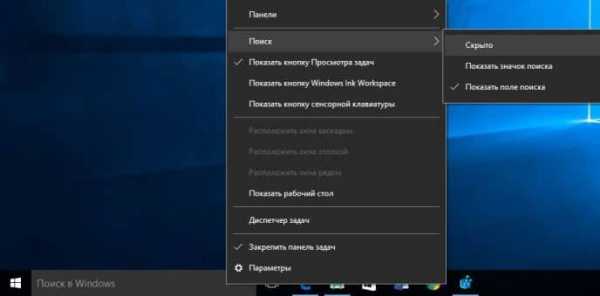
Если выбрать "Показать значок поиска" - на панели появится обычный значок, который открывает поиск при нажатии на него.
Если нажать "Скрыто" - поиск с панели задач будет скрыт. В предыдущих сборках Windows 10 вместо "Скрыто" было "Отключить", сейчас же немного отредактировали. Даже выбрав "Скрыто" вы сможете открыть поиск нажав клавишу Win.
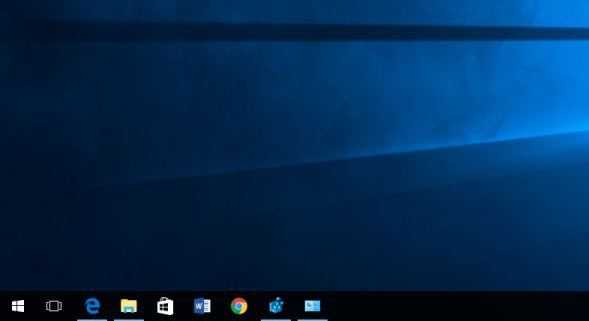
Включить или отключить поиск на панели задач в редактора реестра
Перед редактированием реестра рекомендуется создать точку для восстановления системы.
1. Откройте редактор реестра: в строке поиска или в меню выполнить (выполнить вызывается клавишами Win+R) введите команду regedit и нажмите клавишу Enter.
2.В левой панели перейдите по пути HKEY_CURRENT_USER\ Software\ Microsoft\ Windows\ CurrentVersion\ Search. Когда в левой панели выбран раздел Search в правой откройте параметр SearchboxTaskbarMode.
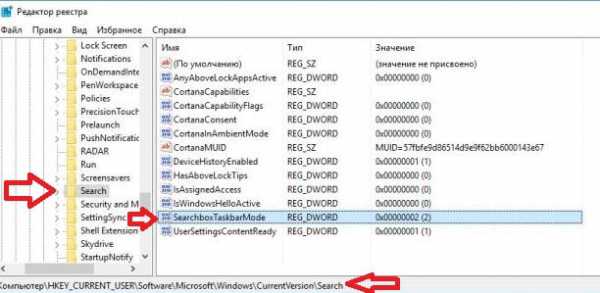
3.Если в поле "Значение" поставить 2 и нажать "ОК" - на панели задач будет отображаться строка поиска.
4.Если в "Значение" поставить 1 и нажать "ОК" - на панели задач будет отображаться значок поиска.
5.Если в "Значение" поставить 0 и нажать "ОК" - на панели задач поиск будет скрыт.
Чтобы изменения вступили в силу перезапустите проводник или перезагрузите компьютер. Нажмите на панель задач правой клавишей мыши и выберите "Диспетчер задач" => нажмите на "Подробнее".
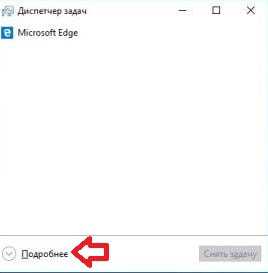
Во вкладке "Процессы" найдите "Проводник" и нажмите на него правой клавишей мыши => выберите из контекстного меню "Перезапустить" => закройте диспетчер задач.
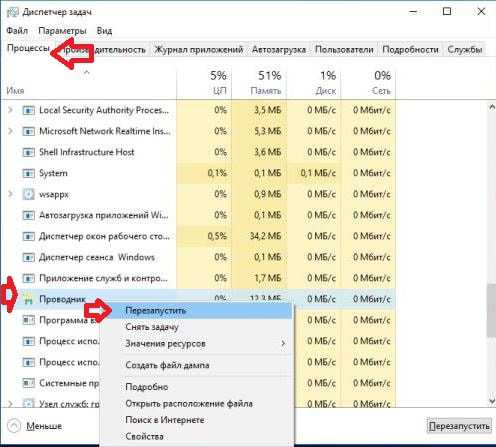
Если вы хотите изменять настройки поиска в редакторе реестра другим пользователям этого компьютера - для начала нужно зайти в HKEY_LOCAL_MACHINE \SOFTWARE \Microsoft \Windows NT \CurrentVersion \ProfileList => в разделе ProfileList выбираем каждый раздел по очереди, ищем в параметре ProfileImagePath пользователя, которому нужно изменить поиск. Когда найдете — запомните или перепишите себе куда-то название раздела S -1 — ….=> теперь открываем HKEY_USERS и ищем название раздела, которое мы запоминали выше (S-1-….) => открываем его и дальше идем к разделу Software\ Microsoft\ Windows\ CurrentVersion\ Search. Когда в левой панели выбран раздел Search в правой откройте двойным щелчком левой клавиши мыши параметр SearchboxTaskbarMode. Дальше проделываем 3, 4 или 5 пункт из инструкции выше.
На сегодня всё, если вы знаете другие способы или у вас есть дополнения - пишите комментарии! Удачи Вам 🙂
vynesimozg.com